대부분의 Xcode 프로젝트 유형은 개발자가 빌드 방법을 정의합니다. J2ObjC 스크립트는 의도적으로 Xcode와 같은 빌드 시스템에 연결되도록 설계되었습니다.
j2objc-sample-reversi 프로젝트는 간단한 iOS 게임에 Java 소스를 추가하는 방법의 예입니다.
최소 빌드의 경우 빌드 설정을 업데이트한 다음 J2ObjC 빌드 규칙을 추가해야 합니다.
빌드 설정 업데이트
- 프로젝트 탐색기에서 프로젝트를 클릭하여 프로젝트 편집기를 열고 선택할 수 있습니다
- Build Settings(빌드 설정) 탭을 클릭합니다.
- 기타 링커 플래그에
-ljre_emul를 추가하여 JRE 에뮬레이션 라이브러리 (jre_emul)를 연결합니다. 예를 들면 다음과 같습니다.
- + 기호를 클릭하고 사용자 정의 설정 추가를 선택합니다.
- 설정 이름을
J2OBJC_HOME로 지정하고 값을 J2ObjC 위치로 설정합니다. 이렇게 해야 release zip을 압축 해제한 후의 폴더일 수 있음 또는 소스에서 컴파일하고 루트가j2objc인 경우j2objc/dist폴더 - 검색 경로에서 다음을 수정합니다.
<ph type="x-smartling-placeholder">
- </ph>
- 프레임워크 검색 경로가
${J2OBJC_HOME}/frameworks추가 - 라이브러리 검색 경로는 각 빌드 구성에 대해
${J2OBJC_HOME}/lib를 추가합니다. - 사용자 헤더 검색 경로에
${J2OBJC_HOME}/include가 추가됩니다.
- 프레임워크 검색 경로가
J2OBJC_HOME을(를) 검색하여 설정을 확인합니다. 다음과 비슷한 내용이 표시됩니다.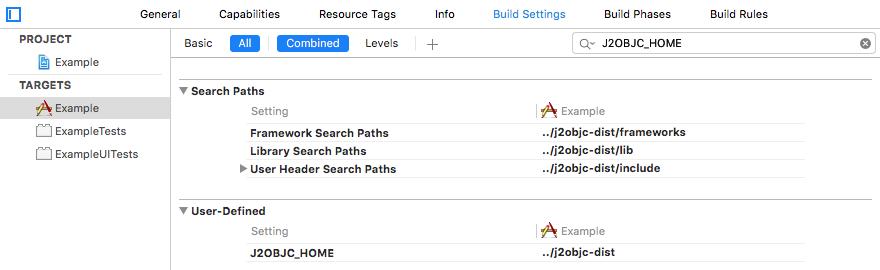
J2ObjC 빌드 규칙 추가
Java 소스 파일의 루트 디렉터리를 결정합니다.
$source-root루트 디렉터리는 소스 파일 패키지에 포함됩니다.git을 사용하고 있고 다른 git 프로젝트에서 Java 파일을 가져오려면 자바로 프로젝트를 추적하는 하위 모듈 추가 소스입니다 예를 들어 Xcode 프로젝트 (xcodeproj)가
~/dev/MyProject에 있다고 가정하고 Objective-C 소스가 포함된 다른MyProject디렉터리가 있을 수 있습니다.~/dev/MyProject/MyProject디렉터리 실행git submodule add git@github.com:user/javaprojectJava 프로젝트의 소스로~/dev/MyProject/MyProject/javaproject디렉터리를 만듭니다. 볼 수 있습니다 이 폴더를 Xcode 프로젝트로 드래그하면 됩니다. 파일 시스템을 미러링하는 Xcode가 있는MyProject그룹 아래에 있습니다.${PROJECT_DIR}/MyProject/javaproject/src는$source-root입니다.Java 소스가 Xcode 프로젝트의 그룹 또는 디렉터리에 있는 경우
$source-root${PROJECT_DIR}/__group_or_directory_name__입니다.확실하지 않은 경우 해당 그룹이나 디렉토리를 마우스 오른쪽 버튼으로 클릭하고 Finder에서 보기 를 선택하여 절대 경로를 사용하세요.
예를 들어
~/myproject/src라는 디렉터리에 자바 패키지foo.bar가 있는 경우 패키지의 Java 파일은~/myproject/src/foo/bar/**.java에 있어야 합니다. 즉,~/myproject/src는 프로젝트의 루트 디렉터리입니다.Java 소스 파일이 Xcode 프로젝트 외부에 있는 경우 터미널 창에 나열합니다.
프로젝트 탐색기에서 프로젝트를 클릭하여 프로젝트 편집기를 열고 선택할 수 있습니다
Build Rules 탭을 클릭합니다.
+를 클릭하여 빌드 규칙을 추가합니다.
새 규칙의 처리 옵션에서 'Java 소스 파일'을 선택합니다. 사용 옵션은 '맞춤 스크립트'여야 합니다.
맞춤 스크립트 텍스트 상자에 다음을 추가합니다 (
$source-root로 대체해야 함).if [ ! -f "${J2OBJC_HOME}/j2objc" ]; then echo "J2OBJC_HOME is not correctly defined, currently set to '${J2OBJC_HOME}'"; exit 1; fi; "${J2OBJC_HOME}/j2objc" -d ${DERIVED_FILE_DIR} -sourcepath "$source-root" --no-package-directories -g ${INPUT_FILE_PATH};Output Files 패널에서 + 버튼을 클릭하고
${DERIVED_FILE_DIR}/${INPUT_FILE_BASE}.h를 추가합니다.+ 버튼을 다시 클릭하고
${DERIVED_FILE_DIR}/${INPUT_FILE_BASE}.m를 추가합니다.
완료되면 설정 패널이 다음과 같이 표시됩니다 (참고: 10.2 현재 Xcode에서는 여전히 DERIVED_FILES_DIR 변수는 이전 버전과의 호환성을 위해 DERIVED_FILE_DIR과 동일합니다.
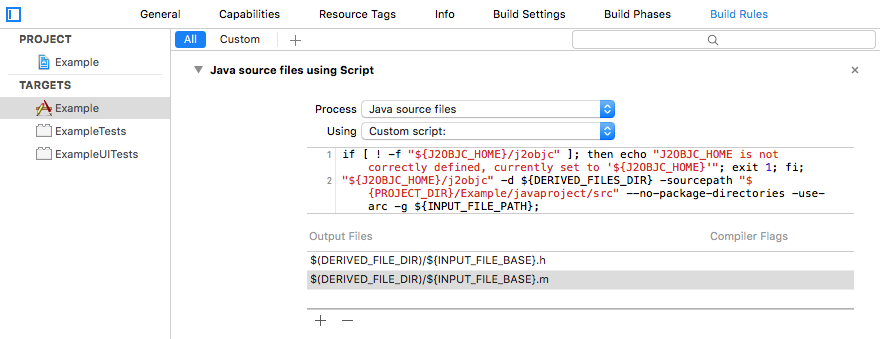
추가 라이브러리 연결
링크 빌드 단계 (Xcode의 '바이너리를 라이브러리와 연결' 빌드 단계)에는 애플리케이션이 변환된 Java 클래스를 사용하는 방법에 따라 달라지는 J2ObjC 관련 플래그입니다. 전체 목록은 필수 링크 설정을 참조하세요. 몇 가지 예를 살펴 보겠습니다. 연결해야 할 수 있는 추가 라이브러리의 예는 다음과 같습니다.
java.util.zip패키지를 사용하려면 다음을 추가하여 libz.dylib 라이브러리를 연결해야 합니다. 기타 링커 플래그에-ljre_zip를 추가합니다.- 보안 해시를 생성하려면 프로젝트에 보안 프레임워크를 추가해야 합니다.
빌드 문제 디버깅
이 단계에서 Xcode가 빌드 실패를 보고하는 경우 Issue Navigator를 열고 오류를 클릭하여 세부정보를 검사합니다. 그러면 어떤 명령줄을 사용할 수 있는지에 대한 명령문이 실행되었습니다 다음은 몇 가지 일반적인 오류입니다.
Class를 확인할 수 없음 - 사용한
$source-path가 잘못되었을 가능성이 높습니다. 실행된 명령어에서-sourcepath옵션을 찾아 옵션을 가리키는지 확인합니다. 루트 디렉터리에 붙여넣습니다.'JreEmulation.h' 파일을 찾을 수 없음 - 사용자 헤더 검색이 잘못된 경우 문제일 수 있습니다. Paths 값으로 설정합니다. 빌드 명령어에서 경로를 사용하여
-I옵션을 검색합니다. 괜찮아 보이면 경로(-I 아님)를 복사하고 터미널 창에서 해당 경로로ls를 실행하여 확인합니다. 오타가 아닙니다"_IOSClass_FromClass", 참조된 위치: 또는 "_OBJCCLASS$_Java" - 라이브러리 검색 경로가 잘못되었거나 Other(기타)를 설정하여 JRE 에뮬레이션 라이브러리를 연결하는 것을 잊어버렸습니다. 링커 플래그를
-ljre_emul로 설정합니다. 추가 라이브러리를 연결해야 할 수도 있습니다.정의되지 않은 기호: _iconv* - 필수 iconv 라이브러리의 링크입니다.
그래도 문제가 해결되지 않으면 j2objc-discuss 그룹에서 사용할 수 있습니다.

